Flash新手入門教程:水晶按鈕制作和應用_Flash教程
推薦:Flash翻譯教程:打造模糊的照片透明遮罩效果簡介:本例介紹運用Flash來制作模糊的照片透明遮罩效果,制作方法很簡單,喜歡的朋友可以動手試試看~~本文由 中國教程網 sanbos 編譯,轉載請保留此信息! 效果演示:(用鼠標移動觀看效果
簡介:本例介紹運用Flash制作水晶按鈕以及水晶按鈕的運用,教程詳細講解了制作過程,適合新手朋友學習,感興趣的朋友可以到論壇提交作業~~
本文由 中國教程網 隨意 原創,轉載請保留此信息!
寫給FLASH初學者的——水晶按鈕制作教程及按鈕的使用方法
本人學習Flash也才兩個多月,還很菜的哈,這個教程實際上只是本人學習Flash的一點心得,寫出來給初學Flash的朋友,可能對于初學者會有一點點幫助吧。先看一下效果圖吧:

下面開始制作:
1. 新建一個空白的Flash文檔。
2. 按ctrl F8,新建一個圖形元件。選擇橢圓工具,無筆觸,填充色選黑色,按住Shift鍵,在舞臺上畫一個正圓。用選擇工具在正圓上點一下,打開屬性面板,將寬和高都設成60,點窗口菜單,打開對齊面板,點一下“相對于舞臺”下面的小框框,然后點“水平中齊”和“垂直中齊”就是所謂的“全居中”了。再把圖形放大到400% ,將圖層1命名為“球體”,上鎖。 如下圖:
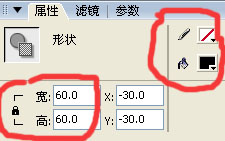
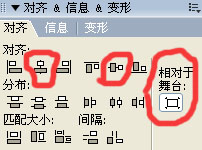

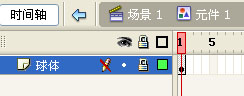
3. 在球體層上面新建一圖層,命名為“上光”,橢圓工具,筆觸白色,無填充色,在舞臺的球體中畫一個橢圓形,并移動到球體正上方的位置。(先用選擇工具點一下 “上光”層的第1幀,然后按鍵盤上的方向鍵,可以很輕松準確的把這個畫的橢圓移到合適的位置)。如下圖:


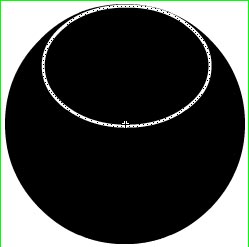
接著點“窗口”——混色器,在顏色混色器面板中點一下填充框,在“類型”中選擇“線性”。
左色標#FFFFFF,Alpha=100%,右色標#FFFFFF,Alpha=0%,就是讓這個橢圓中的顏色從全白到透明漸變。用顏料桶工具在橢圓中點一下,再用顏色漸變工具進行調整,如下圖:
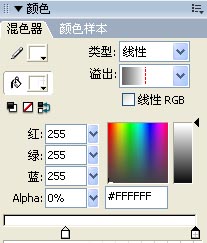
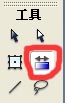

用選擇工具,先在旁邊空白處點一下,再在橢圓的筆觸上點一下,使其成為蟻線,按鍵盤上的Delete鍵,刪除。將本層上鎖
分享:Flash教程:用AS3代碼實現濾鏡動畫效果效果演示:(請用鼠標在畫面上點擊觀看效果) 在這個教程中,我們將添加模糊和斜角濾鏡給圖片。所有的動畫都是用 Actionscript 3.0制作。在圖片上移動你的鼠標看看效果。當你掌握了這些你
- 相關鏈接:
- 教程說明:
Flash教程-Flash新手入門教程:水晶按鈕制作和應用
 。
。